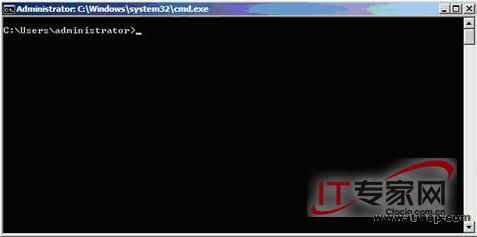VMware Workstation下安装Linux系统
-
 2024-03-11 05:08:44
2024-03-11 05:08:44 - 来源:互联网
-
 在手机上看
在手机上看
扫一扫立即进入手机端
虚拟化允许具有不同操作系统的多个虚拟机在同一物理机上独立并行运行。每个虚拟机都有自己的一套虚拟硬件(例如 RAM、CPU、网卡等),可以在这些硬件中加载操作系统和应用程序。无论实际采用了什么物理硬件组件,操作系统都将它们视为一组一致、标准化的硬件。
了解虚拟化的基本概念,笔者和用户一起探讨如何让普通用户也可以体验虚拟化技术带来的强大功能,如今Windows系统在用户的日常使用中占有很大的比例,但很多用户不满足于此想对企业级常用的linux系统有一个了解,可是对于普通用户既不影响本身的系统运行又可以体验学习企业级Linux系统,笔者建议您使用虚拟化软件vmware Workstation充分领略Linux的风姿。
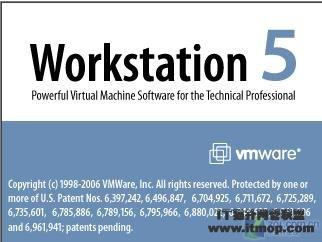
笔者对于VMware Workstation虚拟机作以简单的介绍,这个软件一个在Windows或Linux 计算机上运行的应用程序,它可以模拟一个基于x86的标准PC环境。这个环境和真实的计算机一样,都有芯片组、CPU、内存、显卡、声卡、网卡、软驱、硬盘、光驱、串口、并口、USB控制器、SCSI控制器等设备,提供这个应用程序的窗口就是虚拟机的显示器。下面我们了解在VMware Workstation虚拟机上安装Linux系统的简单应用。
安装Linux系统

打开VMware Workstation虚拟机软件
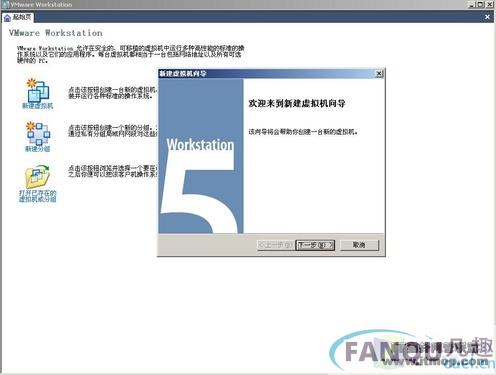
使用新建虚拟机向导安装

安装过程
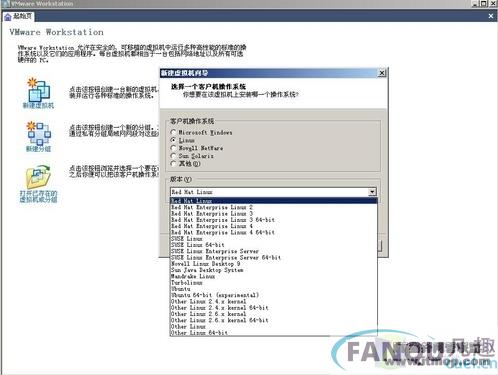
选择需要安装的操作系统

安装的目录
笔者介绍到此是一种常规的安装操作系统的方式,与在PC电脑上安装windows操作系统的基本,而虚拟机的好处就是虚拟机一旦崩溃,所有其他操作系统不会受到影响虚拟机之间不会泄露数据,而且应用程序只能通过配置的网络连接进行通信,这样的话用户不但可以正常的使用windows系统办公,同时还可以体验linux系统带来的开源体验。
#p#副标题#e#
对于VMware Workstation虚拟机软件的另一个优点在于,其安装完成的操作系统会自动保存成vmdk文件,就算是重新安装VMware Workstation虚拟机软件后不必重新安装原有的操作系统,直接导入到VMware Workstation虚拟机中仍然保留原有的配置模式。
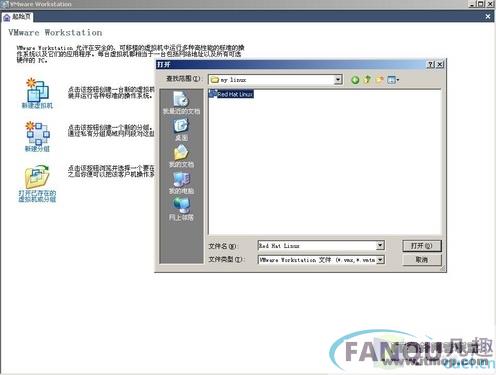
导入linux的vmdk文件

导入后的界面

运行linux操作系统

系统检测硬件配置

检测配置完毕

输入用户名和密码

linux操作系统界面
通过上面一系列的安装说明,用户可以容易的安装自己喜欢的操作系统,不论是学习还是体验系统的强大功能,这一切变的不再困难,同时还保证了主操作系统的正常运行,最值得突出的一点是,占用系统得资源很小,功能也比较丰富,对PC 可提供更有效、更经济的方法来分配处理能力。
虚拟化软件有很多用途,可以快速对系统文件进行保存、复制和部署,从一台物理服务器移至另一台物理服务器,以实现零停机维护和连续的工作负载整合。
相信虚拟化技术会随着市场的需求不断的推广完善,真正给用户带来有效的管理。